Tieni sempre aggiornato il caricatore per usufruire e utilizzare tutte le funzionalità che ti offre.
1.- Introduzione
Wallbox desidera sempre offrire ai propri clienti i migliori prodotti, servizi ed esperienze. Pertanto, riteniamo indispensabile che tutti i caricatori installati presso i nostri clienti siano sempre aggiornati per:
- Garantire il comportamento perfetto e robusto di tutti i dispositivi Wallbox dei nostri clienti
- Offrire ai nostri clienti la possibilità di accedere a tutte le nuove funzionalità sviluppate da Wallbox
Tutti i nostri caricatori forniscono questa funzionalità nell’ambito della gestione completa dell’esperienza di ricarica che desideriamo offrire ai nostri utenti finali.
2.- Aggiornamento del firmware di un caricatore Pulsar Plus
Di seguito troverai le istruzioni che indicano come aggiornare il firmware del caricatore. Prima di iniziare, assicurati di avere l’ultima versione dell’app Wallbox scaricata sul tuo telefono controllando l’App Store o il Play Store del tuo cellulare. Inoltre, assicurati che la pistola di ricarica non sia collegata all’auto durante questo processo.
Nota: per aggiornare il firmware del caricatore Pulsar Plus, assicurati che il caricatore sia connesso al Wi-Fi. Se la rete Wi-Fi non è disponibile, puoi collegare il caricatore a Internet con lo smartphone utilizzando un hotspot Wi-Fi. Vedi la sezione seguente “Collegamento del caricatore al Wi-Fi”.
1.- Apri l’app Wallbox.
2.- Se l’accesso non viene eseguito automaticamente, inserisci le tue credenziali:

3.- Una volta effettuato l’accesso, seleziona il caricatore:
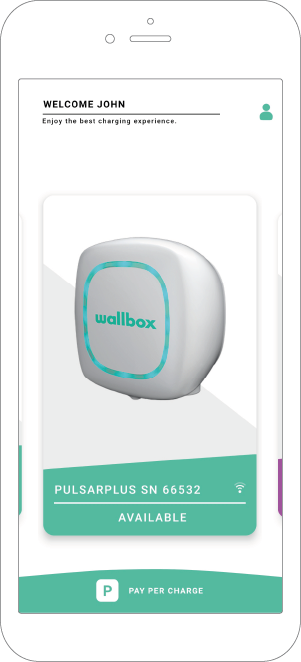
5.- L’app verrà quindi collegata al caricatore.
6.- Premi l’icona Configurazione nell’app:

7.- Se è disponibile un aggiornamento, apparirà un messaggio nella parte inferiore dello schermo. Fai clic su questo messaggio:

8.- L’App mostrerà tutte le informazioni rilevanti durante il processo:



Durante il processo di aggiornamento, l’indicatore HALO del caricatore diventerà bianco e ruoterà in senso orario. Una volta che l’aggiornamento è terminato, apparirà una notifica nell’app che ne conferma il completamento.
MOLTO IMPORTANTE: Non spegnere mai il caricatore, né disconnetterti dall’app durante il processo di aggiornamento. L’interruzione di questo processo comporterà malfunzionamenti del caricatore e renderà necessario l’intervento di un tecnico.
9.- Ogni volta che si desideri controllare la versione firmware del caricatore, puoi farlo nell’applicazione Wallbox. Nel menu Configurazione, seleziona “Informazioni caricatore” per visualizzare la versione corrente del tuo dispositivo:


3.- Collegamento del caricatore all’hotspot Wi-Fi
Se non disponi di una rete Wi-Fi, puoi creare una rete Wi-Fi con i dati del cellulare utilizzando un hotspot Wi-Fi. Ecco le istruzioni su come riuscirci con il telefono: Nota: quando si attiva l’hotspot per la prima volta, si dispone già di impostazioni predefinite, come nome di rete e password.
3.1 Collegamento del caricatore all’hotspot Wi-Fi con iPhone
- Sull’iPhone che desideri utilizzare per la connessione, vai su:
Impostazioni > Cellulare > Hotspot personale o Impostazioni > Hotspot personale
- Assicurati che l’Hotspot personale sia attivo.
- Quindi, verifica la password del Wi-Fi e il nome del telefono.
- Rimani su questa schermata fino a quando non hai collegato il caricatore Wallbox alla rete Wi-Fi.
Sul caricatore, vai su Impostazioni > Wi-Fi e cerca il tuo iPhone nell’elenco. Quindi, tocca la rete Wi-Fi per collegarti. Se richiesto, inserisci la password per l’Hotspot personale.
3.2 Collegamento del caricatore all’hotspot Wi-Fi con Android
- Apri le Impostazioni dell’app.
- Tocca l’opzione Rete e Internet.
- Seleziona Hotspot e tethering.
- Tocca l’hotspot Wi-Fi.
Questa pagina dispone di opzioni per attivare e disattivare la funzione hotspot. Inoltre, puoi modificare il nome della rete, il tipo di sicurezza, la password e altro
Sul caricatore che desideri collegare, vai su Impostazioni > Wi-Fi e cerca il tuo telefono Android nell’elenco. Quindi, tocca la rete Wi-Fi per collegarti. Se richiesto, inserisci la password per l’Hotspot personale.